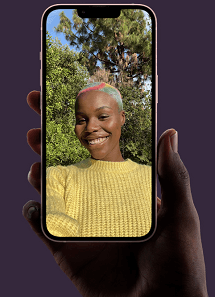[3 maneras] Cómo desbloquear un iPad sin computadora-iMobie Inc.
En la actualidad, entre el ordenador y el móvil existe un producto electrónico llamado tablet (iPad), se trata de un conjunto de carencias de móviles y ordenadores mejorado a partir de un producto que ha recibido mucho gusto, aunque algunas de sus características y las de los celulares se solapan mucho, la verdad es que no faltan usuarios. Por eso, también hay situaciones en las que el iPad está desactivado. Hoy os traigo cómo desbloquear un iPad si está desactivado sin ordenador. ¡Ven a verlo juntos a continuación!
Generalmente, para proteger tu iPad de accesos no autorizados, puedes optar por crear una contraseña fuerte para tu iPad que contenga letras y números largos, sin embargo, una contraseña difícil de recordar puede ser a menudo un dolor de cabeza. Con el tiempo es probable que olvides tu código de acceso, o peor aún, si introduces repetidamente la contraseña incorrecta podrías bloquear tu iPad por completo. si esto sucede, no te preocupes, las 3 soluciones de este artículo pueden ayudarte a recuperar el acceso a un iPad bloqueado en cuestión de minutos, tanto si llevas un ordenador encima como si no.

Cómo desbloquear un iPad sin computadora
Manera 1: Cómo desbloquear un iPad sin computadora con iCloud
Si el usuario ha perdido la contraseña varias veces y el iPad está desactivado, el método más oficial es utilizar iTunes en el ordenador para recuperarla. Es decir, si no tienes un ordenador o el ordenador no está cerca, puedes intentar utilizar la función [Find iPhone] de tu iPad para desbloquearlo.
Paso 1Primero necesitas un iPhone; abre la pantalla principal de tu móvil y busca la aplicación [Buscar mi iPhone].
Paso 2Cuando aparezca la pantalla de inicio de sesión de la aplicación, introduce el ID de Apple y la contraseña del iPad.
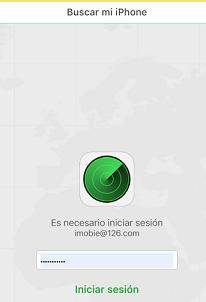
Iniciar sesión en Buscar mi iPhone
Paso 3Una vez que hayas iniciado la sesión con éxito, haz clic en la opción [Borrar iPhone] en la parte inferior derecha de la página del celular para borrar los datos del iPad y desactivarlo.

Cómo desbloquear un iPad sin computadora- iCloud
Este método tiene limitaciones ya que tienes que entrar en tu cuenta de iCloud en otros iPhones aparte del iPad y a veces no funciona muy bien. Además, requiere que el iPad esté conectado a Internet, de lo contrario no se desbloquearán con éxito, por lo que el segundo método es más recomendable.
Manera 2: Cómo desbloquear un iPad sin saber la contraseña [Recomendable]
Si el primer método no le ha funcionado, pruebe este otro. Sin lugar a dudas, el uso de AnyUnlock es la forma más segura y rápida de desbloquear tu iPad sin un código de acceso. Con esta potente herramienta puedes eliminar todo lo que hay en tu iPad, incluido su código de acceso, de forma extremadamente rápida y es compatible con todos los dispositivos iOS, incluidos el iPhone, el iPad y el iPod touch. el proceso de desbloqueo es muy sencillo y además tiene las siguientes ventajas.
- Completo – Pantalla de bloqueo / Apple ID / Bloqueo MDM / Contraseña de copia de seguridad de iTunes / Código de tiempo de pantalla
- Rápido – Eliminar las contraseñas en 3 pasos fáciles, no se requieren conocimientos técnicos
- Fiable – Tecnología avanzada + soporte 24/7/365 = mayor tasa de éxito
Ahora descarga AnyUnlock para desbloquear tu iPad!
Descargar para Windows Windows 7/8/10/11 Descargar para MacMac OS X 10.7 – macOS 12
Paso 1Primero inicia AnyUnlock, conecta tu iPad al ordenador con el cable USB y selecciona “Desbloquear pantalla”.

El programa AnyUnlock para desbloquear un iPad sin computadora
Paso 2Haz clic en “ Empezar Ahora” para desbloquear tu iPad sin computadora.

Haga clic en Empezar Ahora para desbloquear tu iPad sin computadora
Paso 3Haz clic en “Descargar” el firmware del iOS para tu dispositivo.

Descargar el firmware para desbloquear un iPad
Paso 4Una vez completada la verificación, haz clic en “Desbloquear ahora”.

Haz clic en desbloquear ahora para desbloquear un iPad sin saber la contraseña
Paso 5Tras esperar unos minutos, el iPad se desbloqueará y no será necesario introducir un código de acceso para acceder a la pantalla de inicio del iPad.

Se desbloquea el dispositivo iOS con éxito
Manera 3: Desbloquear tu iPad con Siri
Usando este método puedes incluso anular la contraseña del iPad en tu dispositivo sin usar el ordenador, pero desafortunadamente este método sólo funciona en dispositivos iOS que funcionan desde iOS 8 hasta iOS 13, lo cual tiene una baja tasa de éxito, pero aún así vale la pena intentarlo.
Paso 1Mantén pulsado el botón Home durante unos segundos para activar Siri > Pídele a Siri que abra una aplicación que no existe en tu dispositivo.
Paso 2A continuación, Siri te explicará que la aplicación no existe y te mostrará el icono de la App Store para que puedas buscarla.
Paso 3Toca el icono de la App Store > se abrirá una ventana > elige descargar la aplicación o actualizar otra aplicación (por cierto, también puedes hacerlo tocando dos veces el botón de “Home”)
Paso 4Una vez que aparezca la vista previa, simplemente cierra la tarea activa desde la pantalla de inicio y habrás desbloqueado tu iPad.
Conclusión
Con lo anterior, encontrarás 3 formas de desbloquear tu iPad fácilmente sin necesidad de un ordenador. Todos estos métodos tienen sus ventajas y desventajas, por este motivo, elige el que mejor se adapte a tus necesidades. De todos los métodos, te recomendamos que utilices la manera 2, ya que protege tu dispositivo de los virus y anula el código de acceso con un solo clic. En cuanto a iTunes, no es fácil de usar y se bloquea con frecuencia, lo que hace que no sea la opción preferida. No obstante, si no tienes un ordenador a mano, también puedes probar a usar iCloud o Siri para desbloquear tu iPad. Por último, espero que estos tres consejos te sean útiles.
Producto-relacionado preguntas? Contacta nuestro equipo de soporte para soluciones rápidas >